Содержание
«Попробуйте отформатировать жесткий диск и переустановить Windows». Эту фразу любой пользователь Microsoft Windows слышал хотя бы раз в жизни. Но если вы действительно хотите это сделать, вам нужен установочный диск Windows или USB. Вместо того чтобы полагаться на потоки или ненадежные источники, давайте узнаем, как официально загрузить установочный носитель Windows от Microsoft.
Это руководство поможет вам загрузить сертифицированные Microsoft файлы для установки Windows 7 и более поздних версий, но вам все равно могут понадобиться другие программы или инструменты. В этом руководстве не показано, как на самом деле создать установщик из этих файлов. Для этого у нас есть подробное руководство, к которому вам, возможно, придется обращаться часто, когда у вас есть официальные файлы:
Как сделать загрузочный USB, CD или DVD для установки Windows, используя файл ISO
Несколько основ, прежде чем начать

- У каждой версии свой ключ. Поэтому, если у вас есть ключ Windows 8, он не будет работать с установщиком Windows 8.1. Вам нужно скачать правильную версию на основе вашего ключа.
- Установочный носитель обычно бывает двух типов: USB-накопитель или DVD.
- Если вы создаете загрузочный перьевой диск, вам потребуется версия объемом 4 ГБ или более. Мы предлагаем, чтобы на этом приводе не было ничего другого, оставьте его в качестве специального установщика.
- По мере возможности скачивайте базовую версию любой версии Windows. Дополнения можно скачать позже.
- Все эти решения предназначены для существующих пользователей, которые владеют легальной копией Windows. Если вы используете пиратскую версию ОС, это вам не поможет.
Windows 7
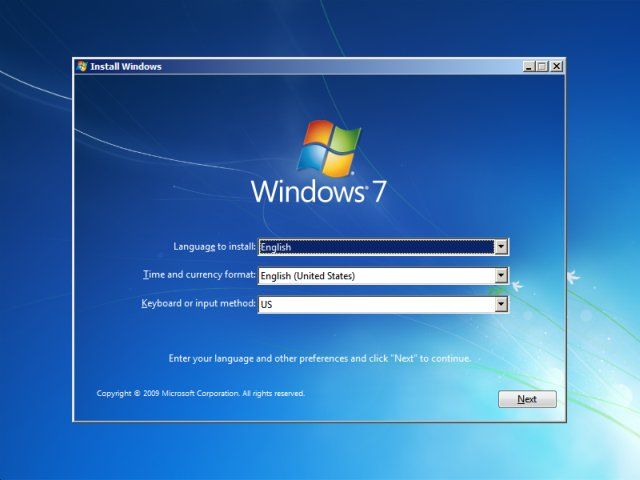
В отличие от Windows 8 и более поздних версий, в Windows 7 отсутствует опция «Сброс». Поэтому, если вы столкнулись с одной из распространенных проблем Windows 7
и хотите переустановить операционную систему, вам понадобится установочный носитель.
Теперь есть два способа получить Windows 7:
- Вы приобрели коробку Windows 7 в розничной продаже или приобрели ключ в авторизованном интернет-магазине Microsoft.
- Вы купили компьютер, на котором уже была установлена официальная Windows 7.
В зависимости от вашей ситуации у вас есть разные варианты.
Если вы приобрели Windows 7 Box или ключ …
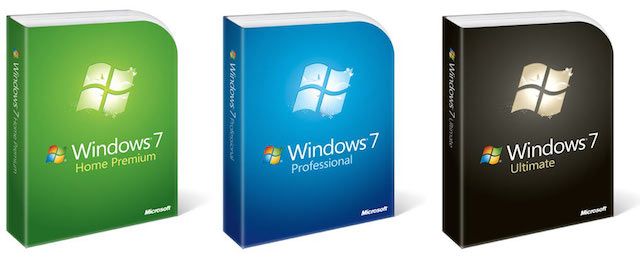
Те, кто в первой категории, хорошие новости! Microsoft сделала возможным загрузку ISO-образа Windows 7 с их официального сайта.
Перейдите в раздел «Восстановление программного обеспечения Microsoft», введите 25-значный ключ продукта, выберите предпочитаемый язык и нажмите Подтвердите ключ продукта. Как только ключ проверен, вы сможете скачать файл ISO. Вы также можете выбрать для отправки по электронной почте ссылку на ваш ISO, что является более разумным вариантом, чтобы вам не пришлось снова проходить этот процесс.
Получив ISO, используйте руководство Гая выше, чтобы создать загрузочный USB или DVD и установить Windows.
Вы могли бы даже попробовать позаимствовать диск Windows
от друга, избавляя вас от необходимости загружать и создавать этот загрузочный носитель.
Если вы приобрели ноутбук или ПК с Windows 7 …
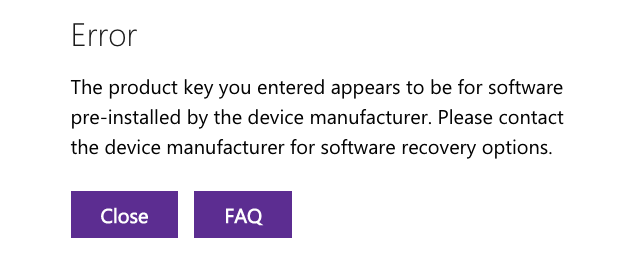
Видел это сообщение? К сожалению, описанный выше метод не работает, если Windows 7 была установлена на тот ноутбук Dell или Lenovo, который вы купили. Microsoft Software Recovery не поддерживает OEM-копии (Что такое OEM-продукты?
) и это означает, что вам нужно положиться на компанию, которая сделала ноутбук.
Надеюсь, ваша оригинальная коробка поставлялась с установочным диском Windows. И, надеюсь, вы сохранили эту коробку в целости и сохранности. Потому что, кроме установочного диска вашего производителя, ваш ключ больше не будет работать.
Хотя нет никакой возможности загрузить Windows, вы можете связаться с вашим производителем и попросить его отправить вам установочный диск по почте. Некоторые, например Dell, делают это бесплатно, а другие взимают плату за базовую доставку.

Если вам нужно сделать это, помните самая важная вещь: спросите версию Windows, которая была установлена изначально! Если вы перевернете свой ноутбук, вы увидите наклейку Windows где-нибудь с ключом продукта. На той же наклейке вы увидите версию Windows, на которой она работает. Обязательно запрашивайте только эту версию, независимо от того, обновили ли вы Windows до новой версии с тех пор.
Windows 8 или Windows 8.1
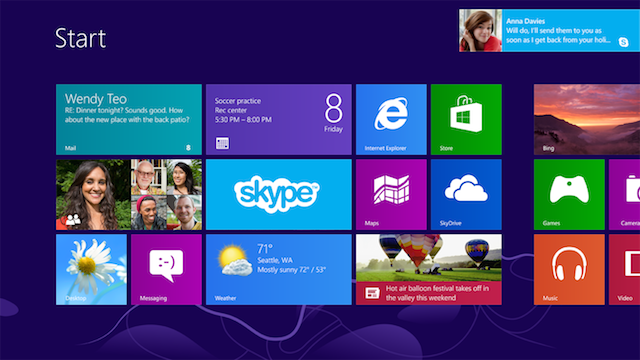
К счастью, OEM-кошмар не проблема с Windows 8 и 8.1. В Windows 8 Microsoft представила возможность восстановить, обновить или перезагрузить компьютер
, В большинстве случаев это более простой выбор, но если вы хотите создать новую установку после форматирования диска, Windows 8 можно загрузить бесплатно.
Важный: Ваш ключ продукта Windows 8 не работает в Windows 8.1 и наоборот. Поэтому вам нужно скачать версию Windows, для которой действителен ключ продукта.
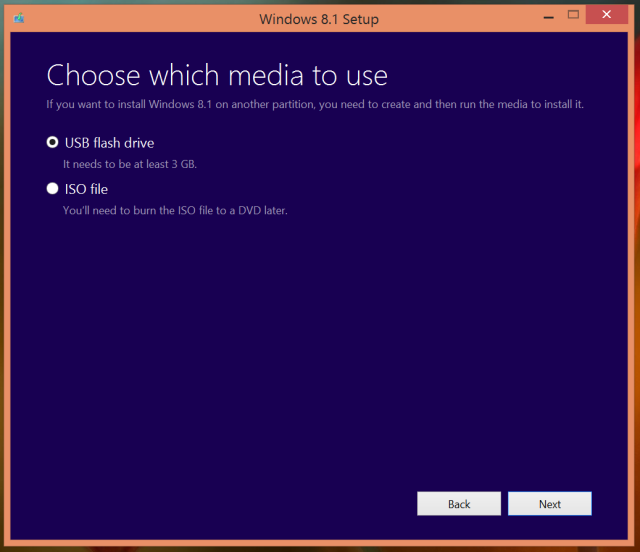
На существующем ПК с Windows:
Перейдите на страницу загрузки Microsoft для Windows 8 / 8.1. Нажмите и загрузите установку Windows 8 или Windows 8.1.
Запустите установочный файл на ПК с Windows (не обязательно тот, который вы хотите обновить). Выполните шаги, добавьте ключ продукта при появлении запроса в Windows 8. Windows 8.1 не отображает запрос во время этого процесса, но запросит ключ во время процесса установки. Программа установки распознает, для какой версии предназначен ключ, и начнет загрузку этой версии Windows. В средстве Windows 8.1 вы можете выбрать, хотите ли вы 32-разрядный или 64-разрядный установщик, или и то, и другое — выбрать оба варианта.
После завершения загрузки вам будет предложено Установить сейчас, Установить путем создания медиа, или же Установить позже с рабочего стола.
выберите Установить путем создания медиа. выберите Флешка создать загрузочный фломастер или ISO создать загрузочный DVD. Вставьте свой перо или DVD-диск и выберите его. Пройдите шаги и закончите.
Этот загрузочный флеш-накопитель или DVD-диск теперь можно использовать для чистой установки Windows, если вы уже используете Windows на ПК. Однако, если это новый жесткий диск или вы ранее не работали с Windows, этот перьевой диск или DVD использовать нельзя.
Windows 10
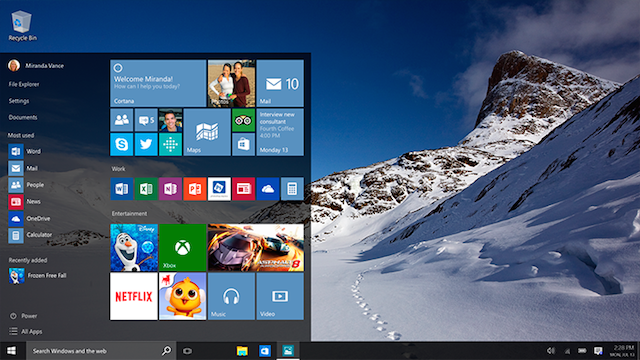
Наконец-то мы подошли к новому малышу на блоке. Есть несколько веских причин для обновления до Windows 10
и мы рассмотрели, как вы можете получить Windows 10, сохраняя ваши настройки и приложения
, Но если все, что вам нужно, это Windows 10 ISO или загрузочный перьевой диск, вот что вам нужно сделать:
Важный: Несколько пользователей сообщали о проблемах после обновления до Windows 10. Самый безопасный способ гарантировать, что вы получаете легальную, активированную версию Windows 10, которая все еще позволяет вам понизить версию
позже, это обновить файл ISO или установочный носитель из вашей старой версии Windows.
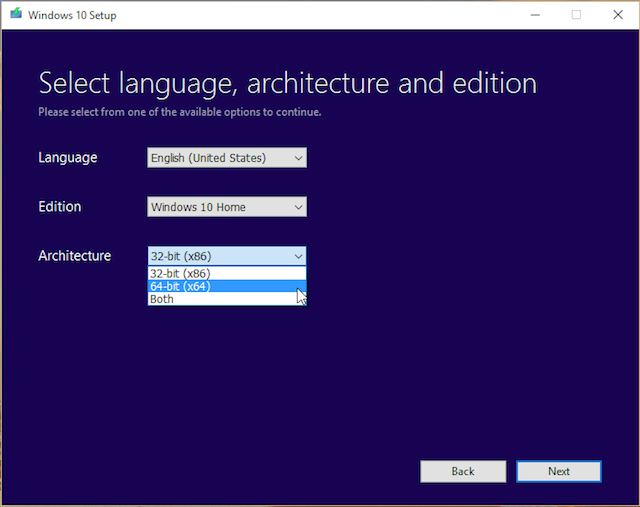
На существующем ПК с Windows:
Перейдите на страницу загрузки Microsoft для Windows 10 ISO и загрузите Windows 10 Media Creation Tool. Запустите инструмент на ПК с Windows (не обязательно тот, который вы хотите обновить) и выполните все шаги, это довольно просто.
Выберите, хотите ли вы 32-разрядный или 64-разрядный установщик, или и то, и другое — выберите оба варианта. После завершения загрузки вам будет предложено Обновите этот компьютер сейчас или же Создать установочный носитель для другого ПК. Выберите второй. выберите Флешка создать загрузочный фломастер или ISO создать загрузочный DVD. Вставьте свой флеш-накопитель или DVD-диск, сделайте соответствующий выбор и выполните следующие шаги в соответствии с инструкциями.
И вот, Windows 10 на флешке или DVD. Помните, что вам нужно приобрести ключ продукта Windows 10, чтобы использовать его на новом компьютере. Если вы хотите бесплатное обновление, сначала убедитесь, что вы используете активированную Windows 7 или Windows 8.1. Если все это немного сбивает с толку, у нас есть краткое руководство: Можете ли вы перейти на Windows 10?
Microsoft может сделать это проще!
Исследуя различные варианты, через которые вам нужно пройти, чтобы получить Windows, за которую вы уже заплатили, я не могу не смеяться над Microsoft. Я поражен тем, что не существует простой единой программы или веб-приложения, в котором я мог бы ввести ключ своего продукта, получить варианты для различных версий Windows, на которые я имею право, и загрузить ту, которая мне нужна. Честно говоря, скачивая другое программное обеспечение
не намного лучше. Установить Ubuntu на компьютер бесконечно проще
или любую другую версию Linux — и это абсолютно бесплатно!
Считаете ли вы, что Microsoft должна упростить загрузку и установку Windows для своих законных, платящих клиентов?
Изображение предоставлено: Microsoft, download.net.pl / Flickr



![BBCeditor позволяет готовить и форматировать сообщения форума в автономном режиме [Windows]](https://helpexe.ru/wp-content/cache/thumb/75/011cbc56e04fd75_150x95.png)

